Формула Excel: перетворення десяткових годин у години та хвилини
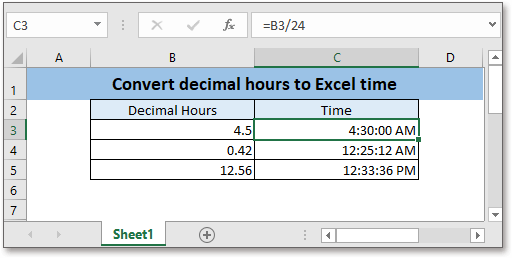
В Excel існує проста формула, яка підтримує перетворення годин у десятковому форматі на дійсний час Excel.
Якщо ви хочете дотримуватися цього підручника, завантажте приклад електронної таблиці.
Загальна формула:
| Decimal_hours/24 |
Аргументи
| Decimal_hours: the positive decimal number that you want to convert to Excel time. |
значення, що повертається
Ця формула повертає десяткове число. Щоб відобразити десятковий знак у стандартному форматі часу Excel, потрібно відформатувати результат як час.
помилки
Якщо аргумент decimal_hours є від'ємним значенням, формула повертає рядок ######.
Як працює ця формула
Ось список десяткового числа в комірці B3: B5, у комірці C3, введіть формулу нижче, щоб отримати десятковий час.
| =B3/24 |
прес
Що натомість? Створіть віртуальну версію себе у
клавішу, а потім перетягніть маркер автозаповнення до комірки C5.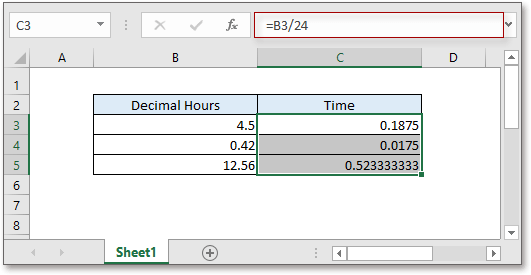
Потім відформатуйте комірки як час. Виберіть результати, а потім перейдіть до Номер розкривний список під Головна вкладку, виберіть Time.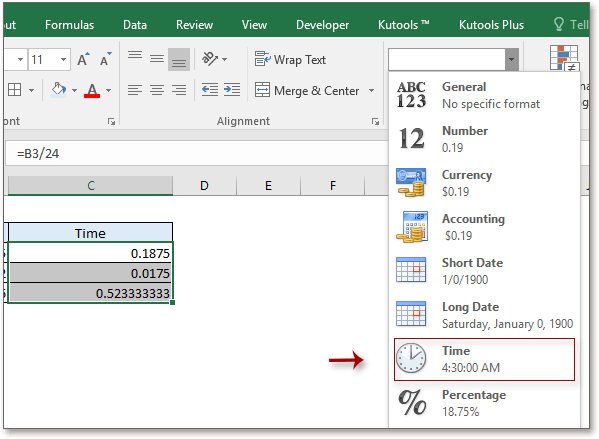
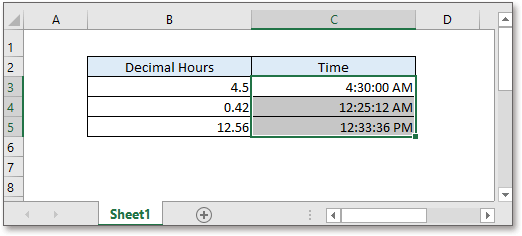
Пояснення
Є один день 24 години, десяткове число, поділене на 24, отримає правильне представлення годин у Excel.
примітки
Якщо ви хочете відобразити тривалість часу більше 24 годин, ви можете відформатувати формат часу, як показано нижче:
Виберіть результат формули, а потім клацніть правою кнопкою миші, щоб вибрати Формат ячеек з контекстного меню.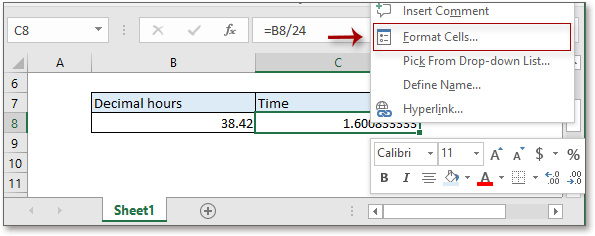
У Формат ячеек діалогове вікно, під Номер вкладку, виберіть Time в Категорія списку, потім перейдіть праворуч тип розділ, вибрати 37:30:55. Клацання OK.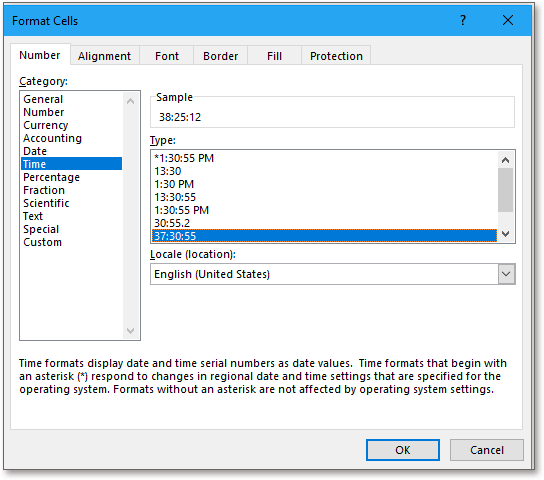
Тоді результат відображався довше 24 годин.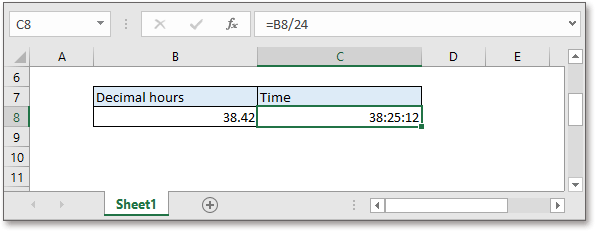
Відносні формули
- Перетворити дату на Джуліана
Іноді вам потрібно перетворити стандартну дату на дату Джуліана в Excel, тут ця стаття представляє формулу, яка поєднує функції ТЕКСТ, РІК та ДАТА для вирішення цієї роботи. - Перетворити рядок дати на datetime
Іноді, поки ви імпортуєте або вставляєте деякі дані часу та часу з інших пристроїв у Excel, дати можуть не розпізнаватися як належні дати ... - Перетворити дату на рік місяць
У деяких випадках потрібно перетворити дату на лише місяць, рік, день або місяць рік, день місяця чи день року у текстовому форматі. - Перетворити дату в текст
Цей посібник надає функцію TEXT для перетворення дати в текст.
Відносні функції
- Функція Excel IF
Перевірте задані умови, потім повертає відповідні значення - Функція Excel VALUE
Перетворити текст на число. - Функція МІСЯЦЬ Excel
МІСЯЦ використовується, щоб отримати місяць як ціле число (від 1 до 12) з дати. - Функція Excel ДЕНЬ
Функція DAY отримує день як число (від 1 до 31) від дати - Функція Excel YEAR
Функція YEAR повертає рік на основі заданої дати у 4-значному форматі серійного номера.
Найкращі інструменти для підвищення продуктивності офісу
Kutools для Excel - допомагає виділитися з натовпу
Kutools для Excel має понад 300 функцій, Переконайтеся, що те, що вам потрібно, знаходиться лише на відстані одного кліка...

Вкладка Office - увімкніть читання та редагування вкладок у Microsoft Office (включаючи Excel)
- Одна секунда для перемикання між десятками відкритих документів!
- Щодня зменшуйте сотні клацань мишею, прощайте руку миші.
- Збільшує вашу продуктивність на 50% під час перегляду та редагування декількох документів.
- Додає ефективні вкладки в Office (включно з Excel), як у Chrome, Edge та Firefox.
